Créer une galerie de photos avec des albums dans WordPress
Créer une galerie de photos avec des albums dans WordPress est un moyen efficace d'organiser et d'afficher votre collection de photos de manière ordonnée et attrayante. Une galerie de photos bien organisée sur votre site Web peut améliorer l'expérience utilisateur et attirer plus de visiteurs.
Table des matières
- Pourquoi devriez-vous créer un album de galerie de photos dans WordPress ?
- Choisir le bon plugin de galerie de photos WordPress
- Créez une galerie de photos avec des albums à l'aide du plugin WP Media Folder
- Créer une galerie de photos à l'aide de Block Editor
- Autre galerie de photos de plugins alternatifs
- Conclusion
De plus, les albums vous aident à organiser et à gérer votre collection de photos plus efficacement. Dans cet article, nous allons créer une galerie de photos avec des albums dans WordPress à l'aide des plugins de galerie de photos et de l'éditeur de blocs. Restez connectés jusqu'à la fin !
Pourquoi devriez-vous créer un album de galerie de photos dans WordPress ?
Voici les raisons pour lesquelles vous devriez créer une galerie photo avec des albums dans WordPress.
- Amélioration de l'organisation des photos - Les albums vous permettent de classer les photos en fonction de thèmes, d'événements ou de sujets spécifiques, permettant ainsi aux visiteurs de naviguer et de trouver facilement les images qu'ils souhaitent.
- Amélioration de l'expérience utilisateur - Une galerie de photos bien organisée offre une apparence plus soignée et plus professionnelle, permettant aux visiteurs de parcourir rapidement votre collection de photos sans avoir à faire défiler excessivement.
- Optimisation du stockage et du chargement du site - Les albums vous permettent de regrouper les photos afin que seuls les albums pertinents soient chargés sur une page. Cela peut aider à améliorer la vitesse de chargement du site et à économiser le stockage du serveur.
- Augmentation des opportunités de vente – Si vous disposez d'un site Web de photographie et vendez des produits contenant des images, les albums aident les visiteurs à trouver plus rapidement les photos qu'ils souhaitent, ce qui peut augmenter les opportunités de vente et les conversions.
L'utilisation de galeries de photos avec des albums WordPress peut améliorer l'expérience des visiteurs de votre site tout en améliorant l'organisation et l'engagement avec votre contenu visuel.
Choisir le bon plugin de galerie de photos WordPress
Choisir le bon plugin de galerie de photos WordPress est crucial pour créer une galerie de photos attrayante et fonctionnelle. Voici quelques facteurs à prendre en compte lors de la sélection d’un plugin.
- Fonctionnalités : choisissez un plugin offrant des fonctionnalités qui répondent à vos besoins, telles que la possibilité de créer des albums, des options de mise en page, des effets de transition et des ajustements de la taille de l'image. D'autres fonctionnalités intéressantes incluent l'insertion de galeries dans des publications/pages, l'exportation de galeries, les options de partage sur les réseaux sociaux et les intégrations tierces.
- Facilité d'utilisation : L'interface du plugin doit être intuitive et facile à apprendre, même pour les débutants. Un plugin avec une bonne documentation et un fort soutien de la communauté facilitera le processus d'apprentissage.
- Conception et personnalisation : envisagez des plugins avec diverses options de conception et de mise en page pour correspondre à l'image de marque et à l'apparence de votre site Web. La possibilité de personnaliser les styles, les couleurs et les polices des boutons peut donner une touche personnelle à votre galerie. En particulier, les outils de retouche photo en ligne permettant d'avoir des images de qualité dans votre galerie aident les visiteurs à interagir de manière créative avec votre contenu, améliorant ainsi leur interaction et leur connexion avec votre site Web.
- Options de mise en page : recherchez des plugins offrant diverses options de mise en page, telles que grille, curseur, lightbox ou masonry . La possibilité de définir le nombre d'images par ligne ou colonne offre une flexibilité dans l'affichage de la galerie.
- Support et mises à jour : choisissez un plugin parmi des développeurs réactifs qui fournissent un support de qualité. Des plugins régulièrement mis à jour avec des corrections de bugs et de nouvelles améliorations de fonctionnalités garantissent une sécurité et une compatibilité à long terme.
Dites adieu à la médiathèque désordonnée.
WP Media Folder vous permet de catégoriser les fichiers, de synchroniser les dossiers avec le stockage en nuage, de créer des galeries étonnantes et même de remplacer des images sans rompre les liens.
Optimisez votre flux de travail multimédia dès aujourd'hui
Créez une galerie de photos avec des albums à l'aide du plugin WP Media Folder
Après avoir appris à choisir le bon plugin de galerie de photos, nous allons essayer de créer une galerie de photos à l'aide WP Media Folder , l'un des meilleurs plugins doté de nombreuses fonctionnalités.
WP Media Folder est un plugin de galerie de photos WordPress puissant et facile à utiliser, adapté aux utilisateurs débutants et avancés. Grâce à son interaction glisser-déposer, vous pouvez facilement réorganiser, copier et supprimer des dossiers avec un minimum d'effort.
Principales caractéristiques
- Dossiers et sous-dossiers illimités : cette fonctionnalité vous permet d'organiser le contenu multimédia de manière hautement structurée sans limiter le nombre de dossiers et de sous-dossiers.
- Module complémentaire spécial pour les photographes : cela vous permet d'afficher votre travail photographique de manière professionnelle et attrayante.
- Recherche et filtre multimédia : cela facilite la recherche rapide de fichiers multimédias spécifiques.
- Remplacer les médias dans les publications : cette option vous permet de remplacer des images ou des médias dans toutes les publications WordPress , ce qui est utile pour les mises à jour massives.
- Synchronisation des fichiers et des dossiers du serveur : cela garantit la cohérence et la sécurité de vos données multimédias en synchronisant les fichiers du serveur avec les structures de dossiers.
- Intégration du stockage cloud : intégration complète avec les services de stockage cloud populaires tels que Google Drive, OneDrive , Dropbox, Amazon S3, DigitalOcean, Linode et Wasabi.
Installation du plugin WP Media Folder
Pour commencer, installez le plugin WP Media Folder sur votre site Web. Les abonnements commencent à 49 $ ou 69 $ par an si vous souhaitez le plugin et l'addon.
Ensuite, téléchargez le fichier du plugin dans le répertoire /wp-content/plugin et activez-le en cliquant sur « Activer le plugin ». Cela ajoutera le WP Media Folder à la barre latérale gauche de WordPress.
Le WP Media Folder est accessible via le menu Média et le bouton Média en haut de votre éditeur. Des paramètres supplémentaires sont disponibles dans le menu « Paramètres ».
Créer une nouvelle galerie multimédia
Une fois installé avec succès, ouvrez Médias > Galeries de dossiers multimédias > cliquez sur Ajouter une nouvelle galerie, puis sélectionnez Créer une nouvelle galerie multimédia.
Après cela, il vous sera demandé de fournir le nom de la galerie que vous souhaitez créer et de sélectionner le niveau auquel la galerie sera située. Enfin, sélectionnez le thème de la galerie que vous souhaitez afficher et cliquez sur Créer pour saisir les paramètres suivants.
Télécharger des images et une galerie d'aperçu
Après cela, vous devez télécharger des photos qui seront affichées dans la galerie. Vous pouvez choisir de télécharger à partir d'un fichier WordPress existant, depuis un ordinateur local, de télécharger une vidéo ou d'utiliser Google Photos.
Ici, nous allons le télécharger directement depuis WordPress.
L’affichage de la médiathèque apparaîtra alors. Vous pouvez immédiatement sélectionner plusieurs images à utiliser, puis cliquer sur Importer des images .
Si tel est le cas, un affichage comme celui-ci indiquera que l'image a été téléchargée avec succès.
Ensuite, nous entrerons dans la configuration d’affichage de la galerie en sélectionnant l’ Paramètres d’affichage et shortcode . Ici, vous pouvez choisir une galerie de thèmes, définir la couleur, le titre, la taille, etc.
WP Media Folder propose un module complémentaire de galerie avec plusieurs thèmes, notamment :
- Défaut
- Masonry
- Portefeuille
- Glissière
- Glissière d'écoulement
- Grille carrée
- Matériel
- Grille personnalisée
Si le thème a été sélectionné, cliquez sur l'onglet Aperçu pour afficher la galerie, puis cliquez sur Enregistrer.
Insérer une galerie sur votre message
La première étape consiste à ajouter un bloc, puis à sélectionner WPMF Gallery Addon comme suit.
Après cela, sélectionnez le bouton Sélectionner ou créer une galerie.
Ensuite, un affichage apparaîtra dans lequel vous devrez sélectionner l'album que vous souhaitez insérer et cliquer sur Insérer .
Si tel est le cas, cliquez sur Publier ou Mettre à jour sur votre message. Voici à quoi ressemble une galerie de photos dans WordPress.
Créer une galerie de photos à l'aide de Block Editor
Outre la création de galeries de photos à l'aide de plugins, vous pouvez également utiliser l'éditeur de blocs de WordPress. Voici les étapes pour créer une galerie de photos à l'aide de l'éditeur de blocs.
Page de configuration de la galerie
Tout d’abord, ouvrez votre page WordPress et sélectionnez le menu Pages > Ajouter une nouvelle page. Après cela, créez un nouvel éditeur de blocs et choisissez Galerie.
Personnalisation du bloc Galerie
Après cela, vous pouvez choisir entre télécharger une nouvelle image ou utiliser la médiathèque.
Ensuite, sélectionnez certaines des images que vous souhaitez insérer et cliquez sur Créer une nouvelle galerie .
Cliquez ensuite sur le Insérer une galerie .
Si l’image est téléchargée avec succès, elle ressemblera à ceci. Vous pouvez ajuster l'image via la navigation appropriée ou modifier la légende.
Enfin, cliquez sur la Publier ou Mettre à jour pour voir les résultats.
En plus de créer à l'aide de plugins et de l'éditeur de blocs, vous pouvez facilement créer des albums de galerie de photos à l'aide d'Elementor.
Autre galerie de photos de plugins alternatifs
Vous pouvez désormais créer une galerie de photos avec des albums dans WordPress à l'aide d'un plugin ou d'un éditeur de blocs. Surtout pour ceux qui sont intéressés par l’utilisation de plugins, voici d’autres plugins alternatifs de galerie d’images WordPress que vous pouvez utiliser.
10Galerie de photos Web
10Web Photo Gallery est un plugin de galerie de photos réactif doté de nombreuses fonctionnalités exceptionnelles. Ce plugin vous aide à créer tous types de galeries de photos, des simples galeries à celles vendant du contenu numérique. L'un de ses principaux avantages est la fonctionnalité glisser-déposer, qui vous permet de télécharger et d'organiser rapidement des galeries.
Le plugin propose différentes mises en page, notamment le style masonry , le curseur et la grille. De plus, 10Web Photo Gallery est un plugin de galerie WordPress très adapté aux mobiles avec une interface intuitive et des paramètres minimaux, ce qui le rend adapté à tous les utilisateurs. Des fonctionnalités supplémentaires telles que le filigrane, les outils Lightbox et les options de commerce électronique sont également disponibles.
Module
Modula est la solution parfaite pour ceux qui ne sont pas férus de technologie mais qui souhaitent tout de même utiliser un plugin de galerie de photos WordPress. Avec une interface simple mais puissante, ce plugin freemium convient aux débutants et aux professionnels. Son design d'interface élégant s'intègre bien à la page d'administration WordPress.
L'une des fonctionnalités les plus remarquables de Modula est la grille Builder avec fonctionnalité glisser-déposer. Cela vous permet de créer des galeries de photos élégantes en quelques clics et de les personnaliser à votre guise. Modula dispose également de fonctionnalités avancées de protection d'image et d'une interface simple et facile à apprendre.
Galerie Envira
Envira Gallery est l’un des principaux plugins de galerie de photos premium pour WordPress. Ce plugin est très robuste et flexible, ce qui le rend adapté aux photographes et aux entreprises qui s'appuient sur du contenu visuel pour présenter leur travail. Envira Gallery est construit avec une grande réactivité et prend en charge tous les types de galeries, y compris le style masonry , le curseur, etc.
L'un des principaux avantages d'Envira Gallery est sa facilité d'utilisation. Vous pouvez créer des galeries de photos réactives en quelques minutes grâce à une interface intuitive par glisser-déposer. Le plugin comprend également plus de 100 fonctionnalités premium, telles que la protection des images, les modes clair/sombre, la rotation des galeries, les effets de survol, le partage social, etc.
Galerie NextGEN
NextGEN Gallery est l'un des meilleurs plugins de galerie de photos WordPress. Il offre de nombreuses options de présentation de photos et vous aide à créer de superbes galeries de photos. Avec deux styles de galerie et styles d'album principaux, ce plugin vous permet de vous adapter rapidement à vos besoins.
Vous pouvez contrôler la taille, la conception et les transitions de chaque galerie. Si vous passez à la version premium, vous bénéficierez de fonctionnalités telles que la sauvegarde et la récupération automatiques d'images, le filigrane, l'importation de métadonnées, les coupons, la lightbox, etc.
Appel à tous les webmasters !
Gagnez du temps et augmentez votre productivité avec WP Media Folder . Organisez sans effort les fichiers multimédias des clients, créez des galeries personnalisées et offrez une expérience utilisateur transparente.
Mettez à niveau vos projets de site Web maintenant !
Conclusion
Créer une galerie de photos avec des albums dans WordPress est un moyen efficace d'organiser et de présenter votre collection de photos de manière ordonnée et attrayante. Dans cet article, nous avons montré étape par étape comment créer une galerie de photos avec des albums à l'aide du plugin WP Media Folder puissant et convivial et avons exploré comment créer des galeries de photos à l'aide de l'éditeur de blocs WordPress.
Si vous souhaitez utiliser un plugin de galerie de photos, WP Media Folder peut vous aider à créer des albums de galerie de photos avec diverses fonctionnalités exceptionnelles et options de thème de galerie. Obtenez WP Media Folder à partir de 49 $ par an ou le bundle pour 69 $ par an avec un paiement unique ! Ce plugin offre une solution complète pour gérer et afficher du contenu multimédia sur votre site WordPress de manière organisée et efficace !
Lorsque vous vous abonnez au blog, nous vous enverrons un e-mail lorsqu'il y aura de nouvelles mises à jour sur le site afin que vous ne les manquiez pas.

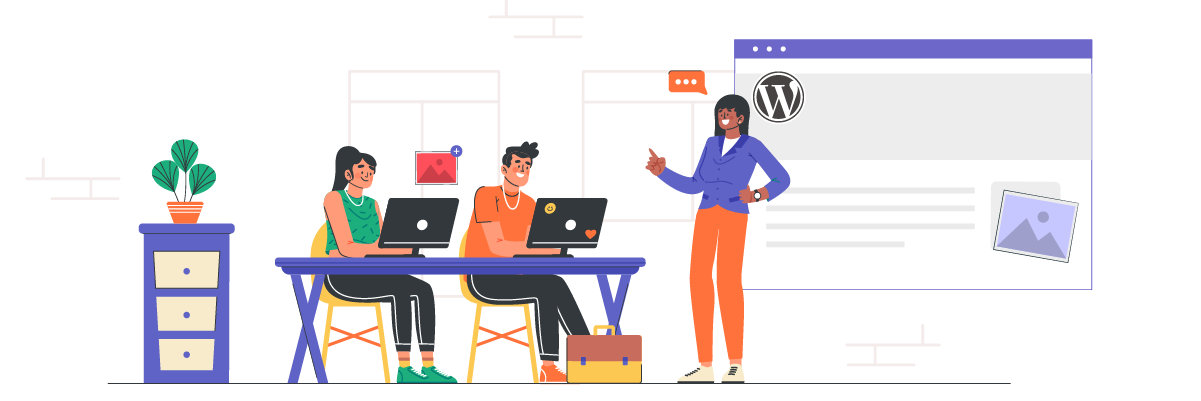
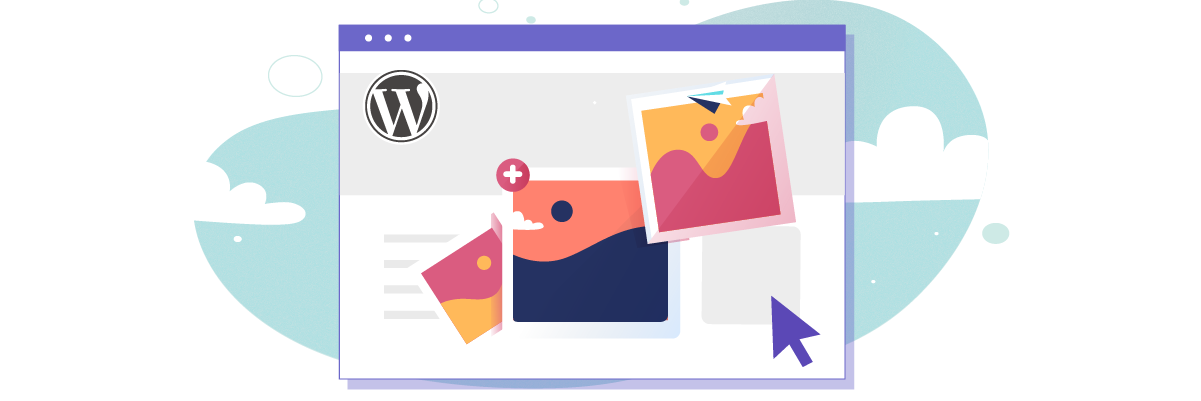
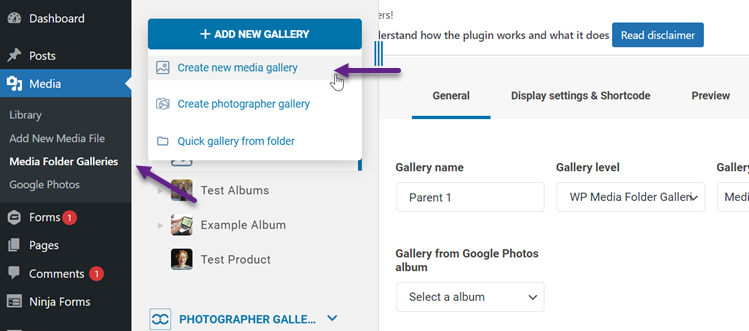
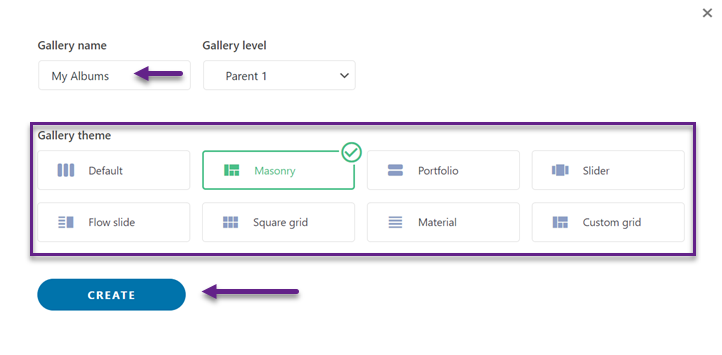
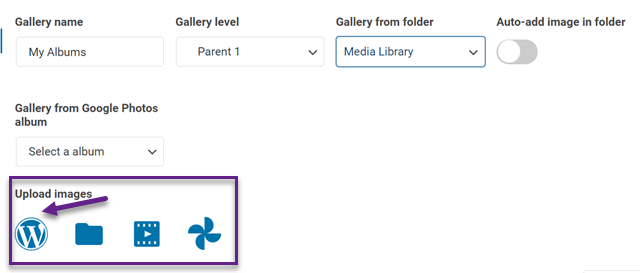
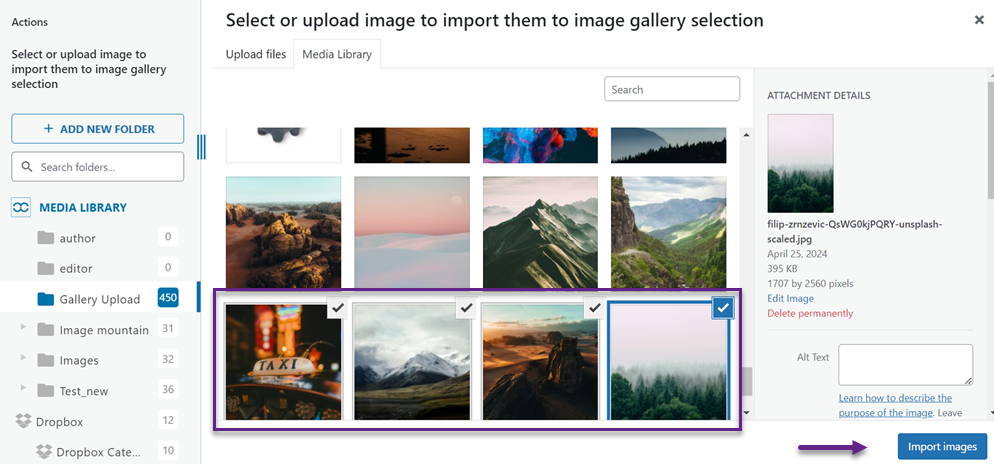
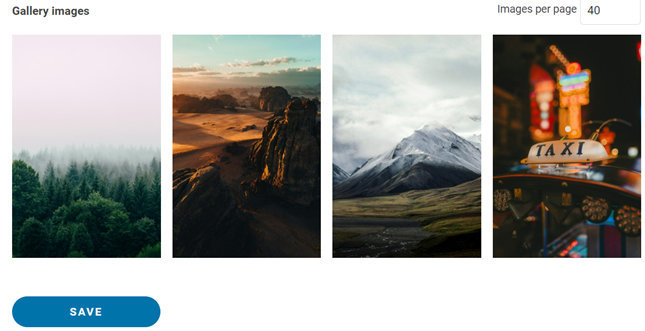
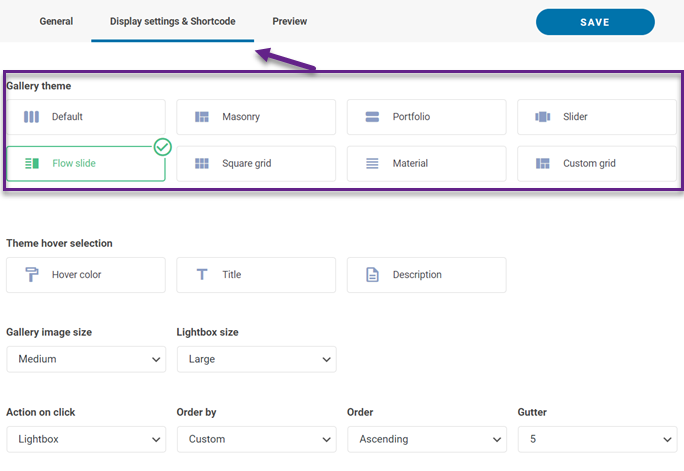
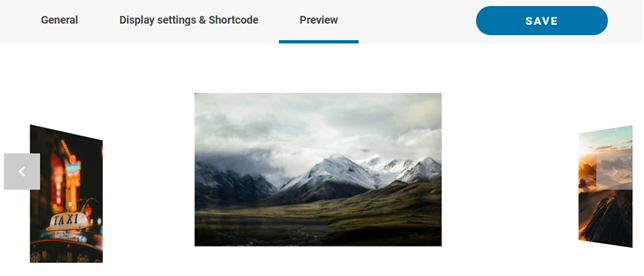
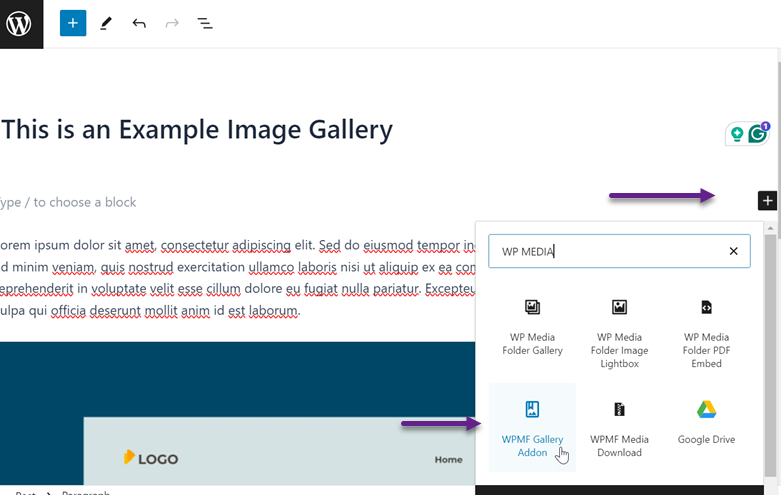
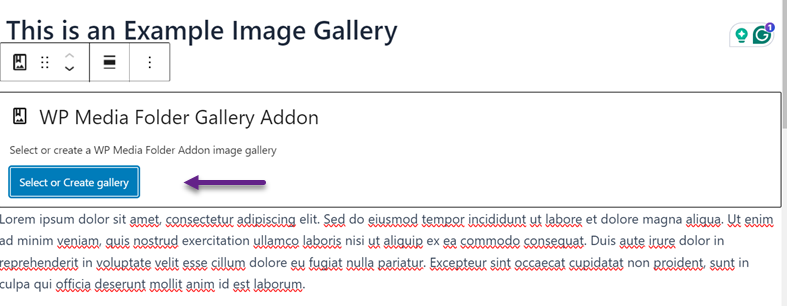
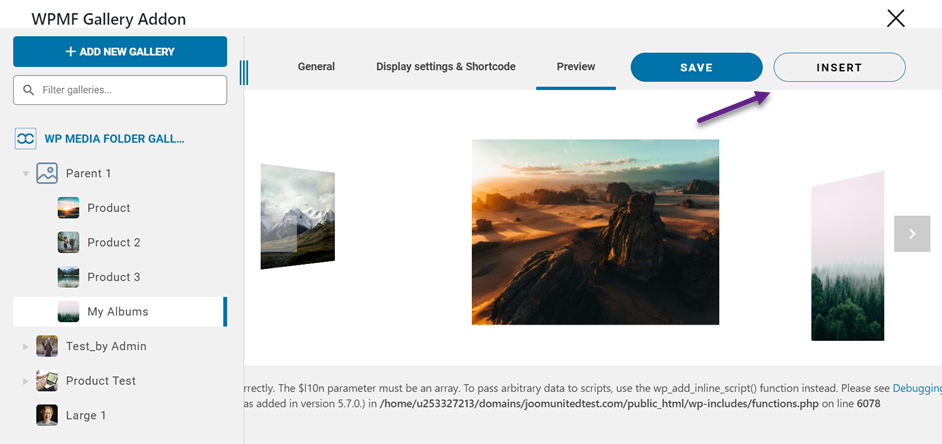
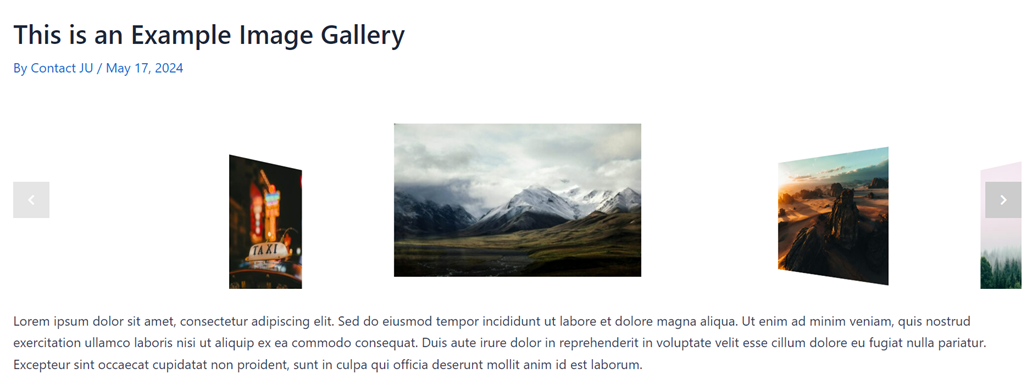
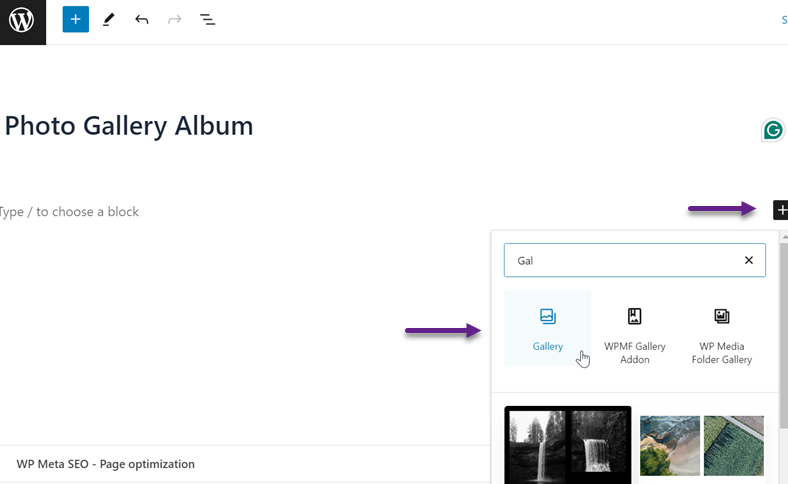
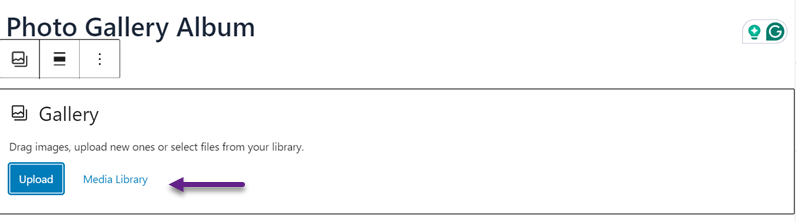
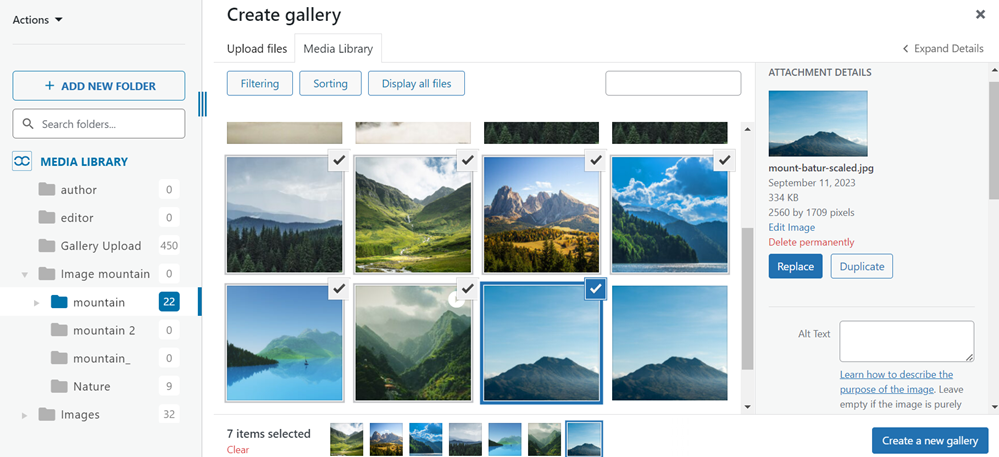
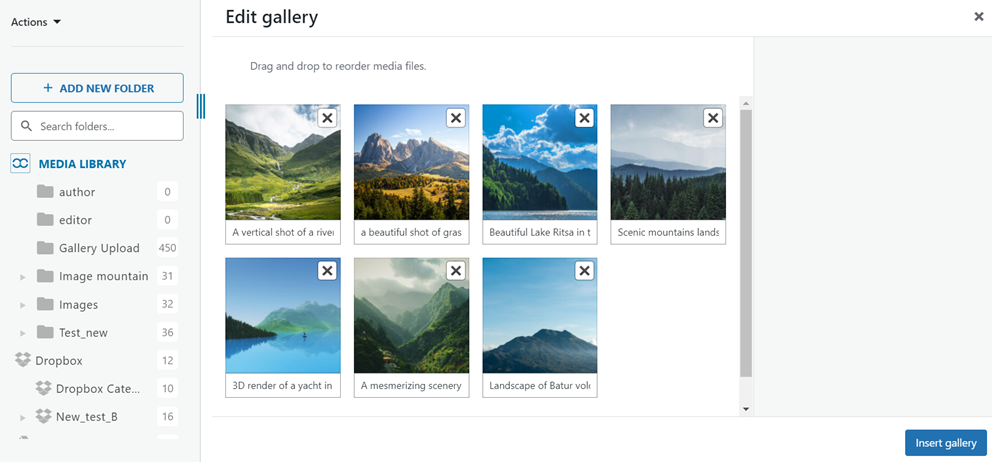
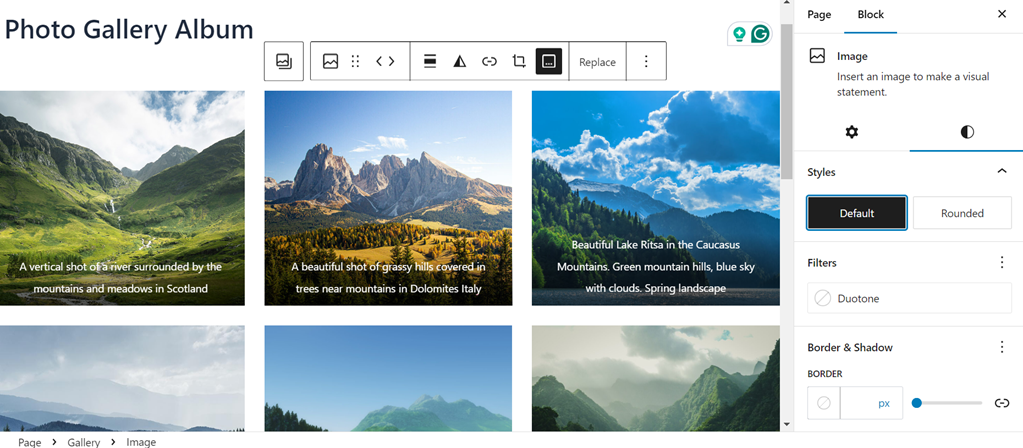

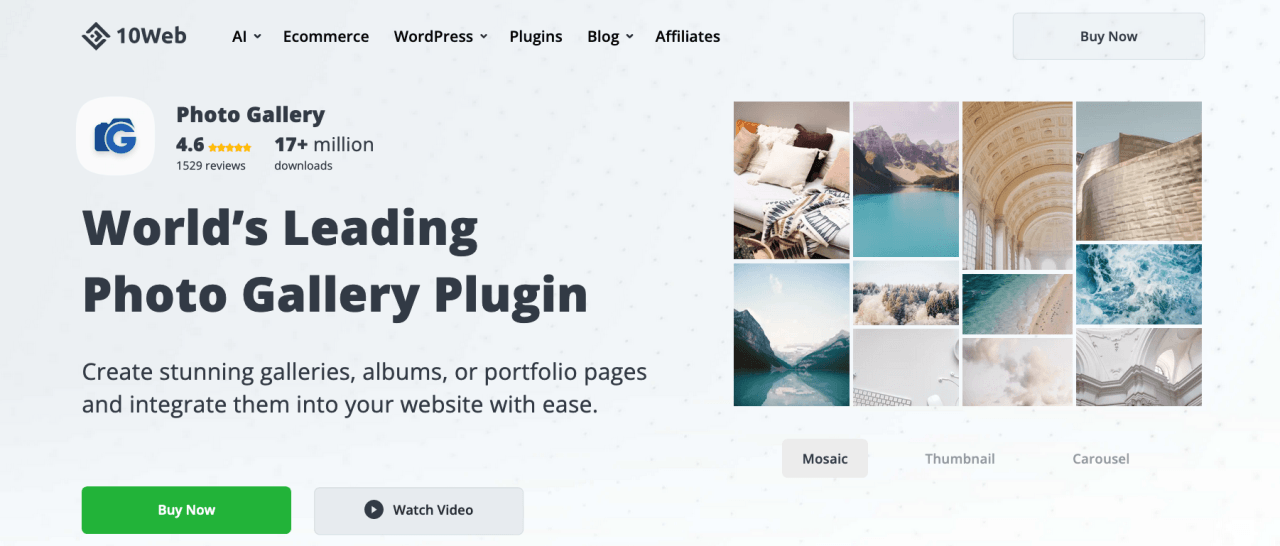
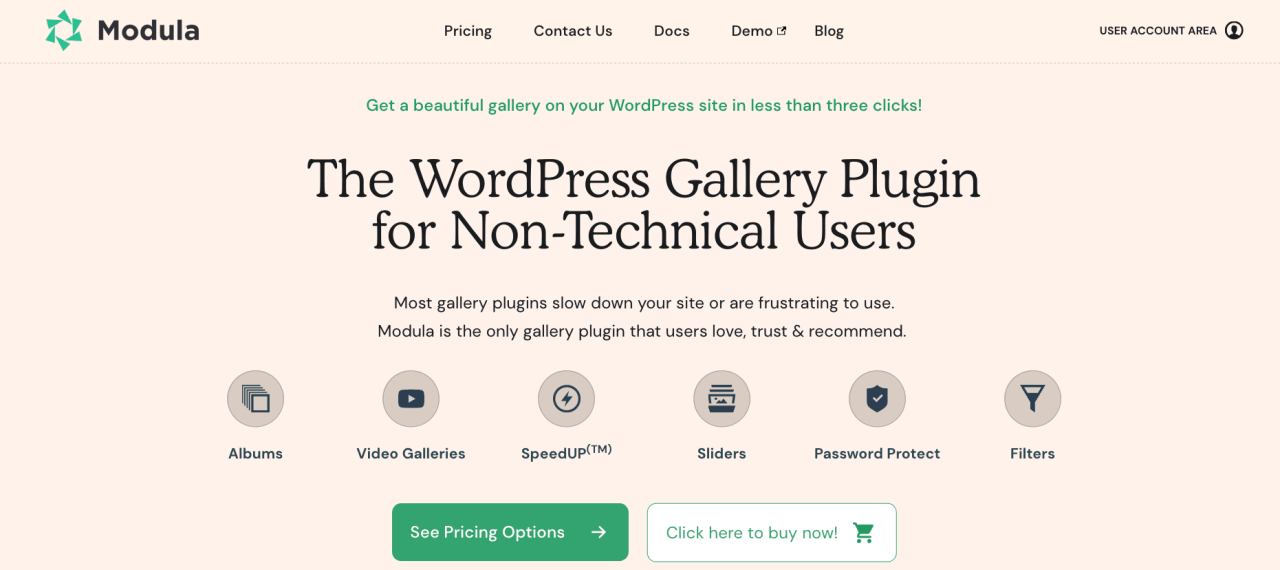
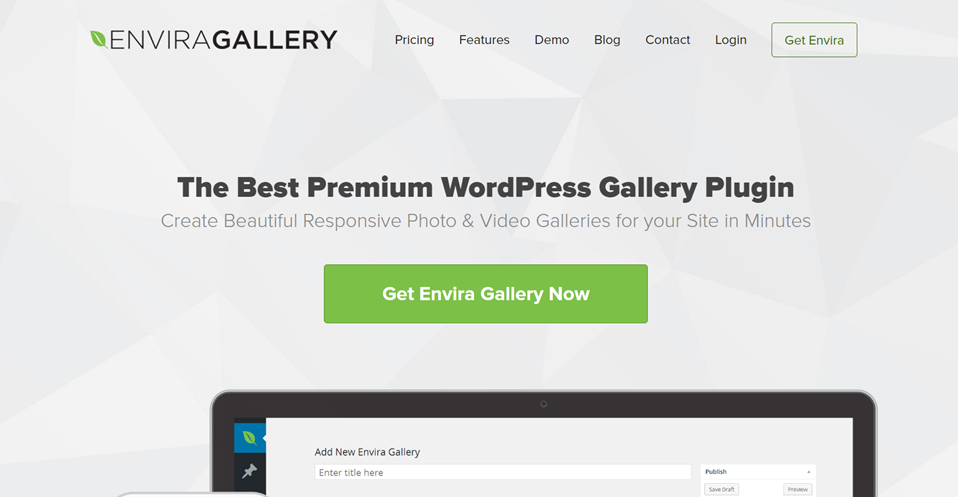
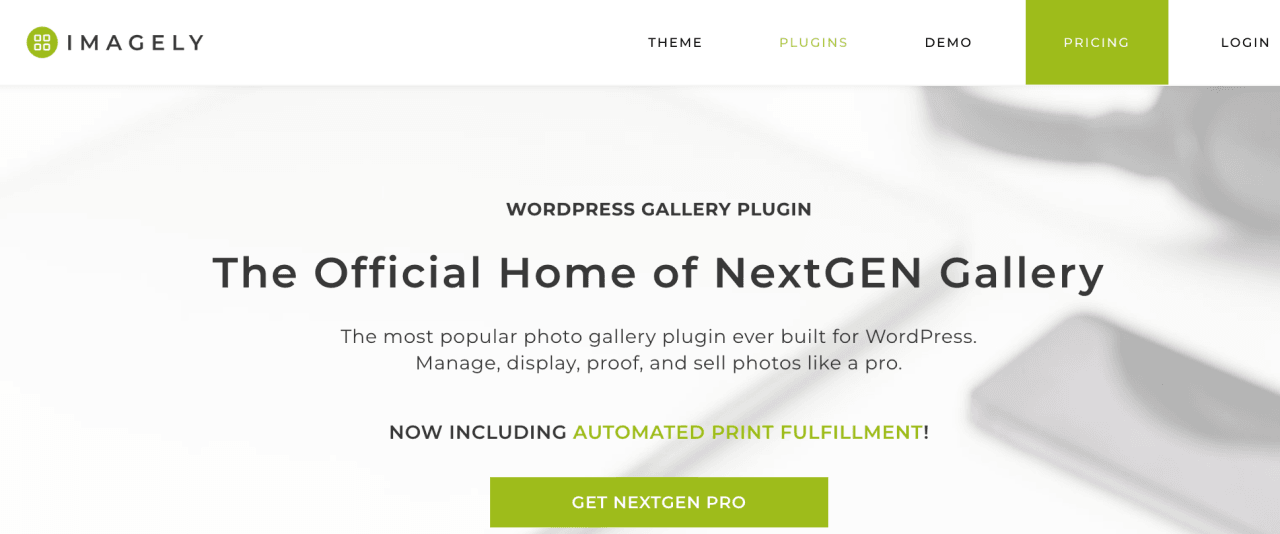


commentaires